Microsoft Edge se introdujo en Windows 10 como navegador predeterminado y, aunque se trata de un navegador moderno, tiene algunos problemas. Un problema que informaron los usuarios es que Microsoft Edge no recuerda la posición de la ventana, así que veamos cómo solucionar este problema.
Microsoft Edge es un navegador completamente nuevo y está diseñado como reemplazo de Internet Explorer. Aunque Microsoft Edge solucionó muchas de las deficiencias que tenía Internet Explorer, Edge tiene sus propios problemas.
Uno de estos problemas está relacionado con la posición de la ventana y los usuarios informaron que Microsoft Edge no recuerda la posición y el tamaño de la ventana una vez que la cierra. Este no es un gran problema, pero ciertamente puede ser irritante. Afortunadamente, hay algunas posibles soluciones disponibles.
Cómo solucionar problemas de posición de la ventana de Microsoft Edge?
Microsoft Edge es un gran navegador, pero algunos usuarios encontraron problemas con la posición de la ventana en Edge. Este suele ser un problema menor, y hablando de problemas de Edge, aquí hay algunos problemas similares que informaron los usuarios:
- Microsoft Edge no conserva la posición de la ventana - Muchos usuarios se quejaron de que Microsoft Edge no recordará la posición de la ventana en su PC. Esto puede ser un problema molesto, pero debería poder solucionarlo instalando las últimas actualizaciones..
- Microsoft Edge no recuerda el tamaño de la ventana - Este es otro problema relativamente común con Microsoft Edge, pero debería poder solucionarlo con una de nuestras soluciones..
- Microsoft Edge no llena la pantalla - Suena como un problema temporal que debería resolverse solo. De lo contrario, restablecer los valores predeterminados debería ser el truco.
Solución 1: considere utilizar un navegador diferente
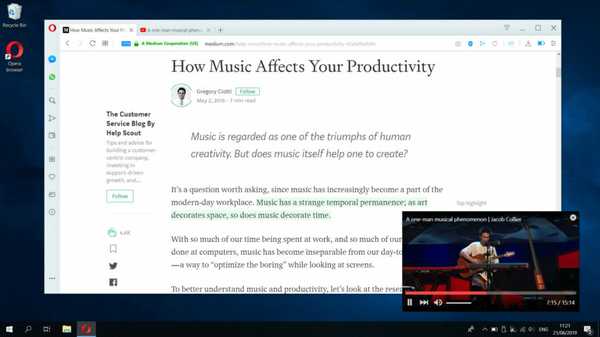
Si siguen apareciendo problemas de posición de la ventana en Microsoft Edge, es posible que desee considerar cambiar a un navegador diferente. Este es solo un problema pequeño pero molesto, y si no puede solucionarlo, tal vez este sea el momento adecuado para cambiar a un navegador diferente, como Ópera.
En términos de características, Opera es mucho mejor que Edge. Las diferencias son tan grandes que es bastante extraño compararlas.
Principales características que ofrece Opera:
- bloqueador de anuncios incorporado
- mensajeros integrados en la barra lateral
- Tab Sync de un dispositivo a otro
- Espacios de trabajo para agrupar pestañas
- ventanas emergentes de video
- VPN gratis
Con un enfoque en la privacidad y las funciones que son útiles para los usuarios, Opera está tomando la delantera aquí. Si desea obtener más información al respecto, consulte nuestra revisión de Opera.

Ópera
Disfrute de tantas funciones excelentes mientras realiza el cambio de Edge a Opera. Gratis Visita el sitio webSolución 2: haga clic con el botón derecho para cerrar Edge
Esta es una posible solución alternativa y pocos usuarios afirman que funciona. Según ellos, puede hacer que Microsoft Edge recuerde la posición de la ventana después de cerrarla simplemente haciendo clic en el botón X con el botón derecho del mouse..
Para hacer eso, haga clic derecho en el botón X, manténgalo presionado y haga doble clic en el botón X con el botón izquierdo del mouse. Esta es una solución inusual, pero pocos usuarios afirman que funciona, por lo que es posible que desee probarla..
Solución 3: instale la última actualización
Este es un problema de software con Microsoft Edge y, dado que Microsoft es consciente de este problema, debe solucionarse descargando una actualización específica. Este es solo un problema menor e inofensivo, por lo tanto, es posible que no se solucione en un futuro próximo. Sin embargo, asegúrese de usar Windows Update con regularidad y mantenga su Windows 10 actualizado.
En su mayor parte, Windows 10 instala las actualizaciones que faltan automáticamente, pero a veces es posible que se pierda un par de actualizaciones debido a ciertos problemas en su sistema. Sin embargo, siempre puede buscar actualizaciones manualmente haciendo lo siguiente:
- prensa Tecla de Windows + I para abrir el Aplicación de configuración.
- Navega al Actualización y seguridad sección.

- Ahora haga clic Buscar actualizaciones botón.
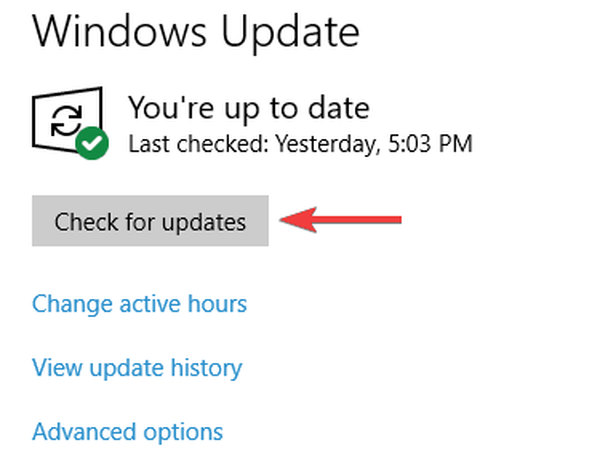
Si hay actualizaciones disponibles, se descargarán e instalarán automáticamente tan pronto como reinicie su PC. Después de instalar las últimas actualizaciones, compruebe si el problema persiste.
Solución 4 - Restablezca Microsoft Edge desde la configuración
A veces, puede haber un problema con Microsoft Edge y, para solucionarlo, debe restablecer Microsoft Edge a la configuración predeterminada. Esto es bastante simple y puede hacerlo con solo un par de clics. Puede restablecer Edge siguiendo estos pasos:
- Abre el Aplicación de configuración y ve al Aplicaciones sección.
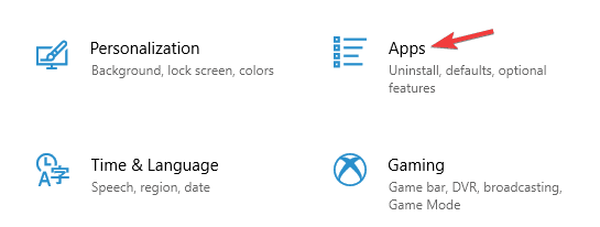
- Seleccione Microsoft Edge de la lista y haga clic en Opciones avanzadas.
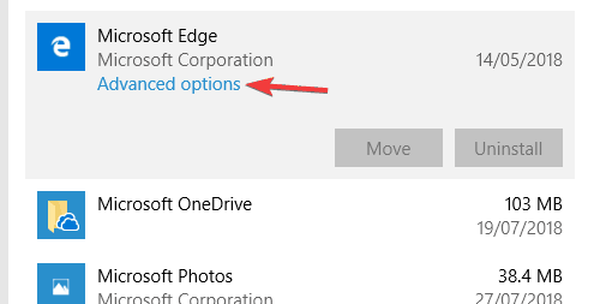
- Desplácese hacia abajo hasta la sección Restablecer y haga clic en el Reiniciar botón. Haga clic en el botón Restablecer una vez más para confirmar.
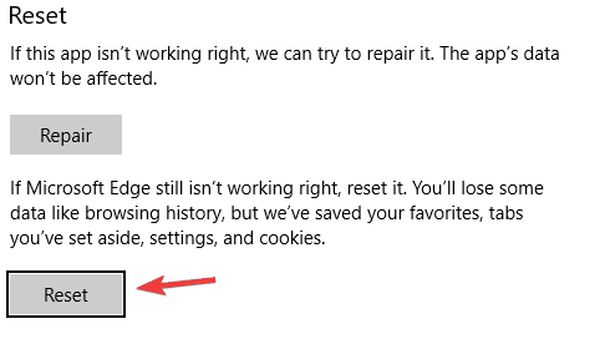
Después de hacer eso, Microsoft Edge se restablecerá al valor predeterminado y el problema debería resolverse por completo.
Si esto no funciona para usted, hay otra forma de lograrlo, pero es más complejo. Vea nuestra solución a continuación que usa PowerShell.
Solución 5: use el atajo de teclado para cerrar Edge

Según los usuarios, para solucionar problemas de posición de la ventana en Edge, es posible que desee cerrar la aplicación utilizando el método abreviado de teclado. Esta es una solución extraña, pero funciona según los usuarios.
Simplemente presione Alt + F4 mientras está en Edge para cerrarlo. Después de que se cierre la aplicación, iníciela de nuevo y conservará su posición.
Tenga en cuenta que esto es solo una solución, por lo que deberá repetirlo cada vez para evitar que este problema vuelva a aparecer..
Solución 6: inicie Microsoft Edge con un acceso directo en el escritorio
Esta es otra solución alternativa, pero según los usuarios, podría ser útil si tiene problemas con el borde y la posición de la ventana. Parece que Edge restablece la posición y el tamaño de su ventana si lo inicia usando la barra de tareas o el icono del menú Inicio.
Sin embargo, si inicia la aplicación utilizando el acceso directo del escritorio, la aplicación conservará su tamaño y posición. Esto suena como una solución extraña, pero funciona según los usuarios, por lo que es posible que desee probarlo.
Solución 7: cree una nueva cuenta de usuario
A veces, este problema puede ocurrir debido a una cuenta de usuario dañada. Su cuenta puede dañarse por varias razones y, si eso sucede, es posible que encuentre problemas de posición de la ventana en Microsoft Edge.
Dado que es bastante difícil reparar una cuenta dañada, se recomienda crear una nueva cuenta y mover sus archivos personales a ella. Esto es bastante simple y puede hacerlo siguiendo estos pasos:
- Abre el Aplicación de configuración y ve al Cuentas sección.
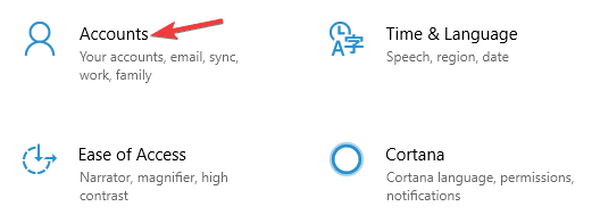
- En el panel izquierdo, navegue hasta el Familia y otras personas sección. En el panel derecho, vaya a Agregar a otra persona a esta PC.
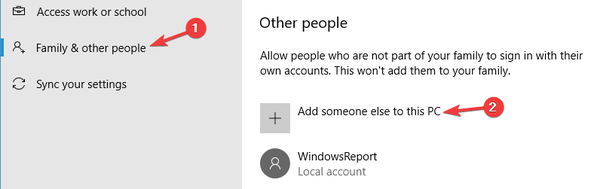
- Seleccione No tengo la información de inicio de sesión de esta persona.
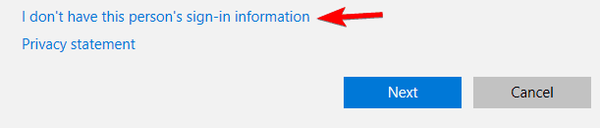
- Ahora elige Agregar un usuario sin una cuenta de Microsoft.

- Ingrese el nombre de usuario deseado y haga clic en próximo.

Después de crear una nueva cuenta, cámbiela y verifique si el problema persiste. Si el problema no aparece, deberá mover todos sus archivos personales a la nueva cuenta y comenzar a usarla en lugar de la anterior..
Solución 8: use PowerShell para restablecer Edge
Según los usuarios, si tiene problemas de posición de la ventana de Microsoft Edge, es posible que pueda resolverlos simplemente restableciendo Edge a la configuración predeterminada.
Esta es una operación compleja y primero debe echar un vistazo a restablecer Edge desde la configuración primero.
Para continuar con PowerShell a fin de restablecer Edge, debe eliminar un par de archivos haciendo lo siguiente:
- prensa Tecla de Windows + R y entrar % localappdata%. Ahora presiona Entrar o haga clic en Okay.
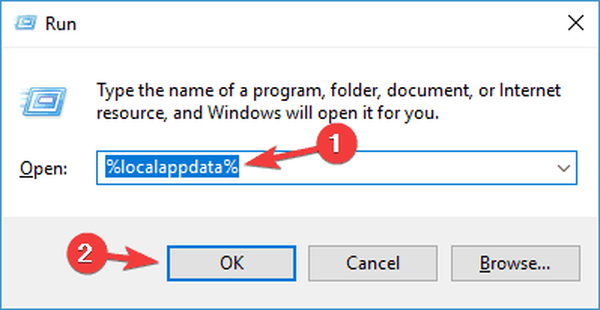
- Navegar a Paquetes \ Microsoft.MicrosoftEdge_8wekyb3d8bbwe directorio y eliminar todos los archivos de él.
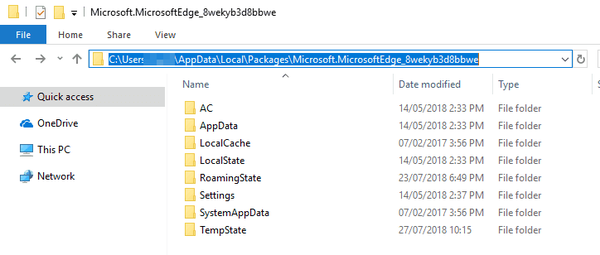
Ahora necesita ejecutar un comando de Powershell para completar el proceso. Para hacer eso, siga estos pasos:
- prensa Tecla de Windows + S y entrar potencia Shell. Botón derecho del ratón Windows PowerShell de la lista de resultados y elija Ejecutar como administrador.
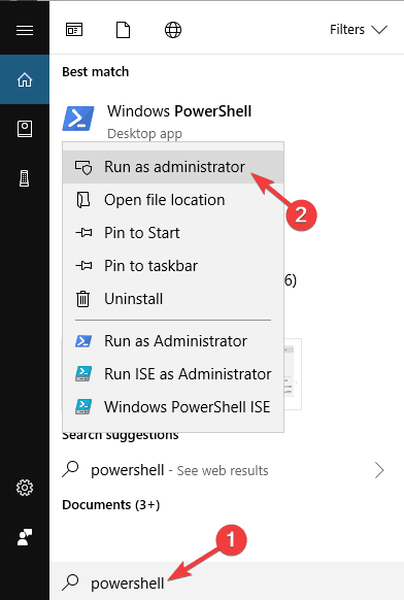
- Cuando Potencia Shell inicia, ejecute el siguiente comando: Get-AppXPackage -AllUsers -Name Microsoft.MicrosoftEdge | Foreach Add-AppxPackage -DisableDevelopmentMode -Register "$ ($ _. InstallLocation) \ AppXManifest.xml" -Verbose
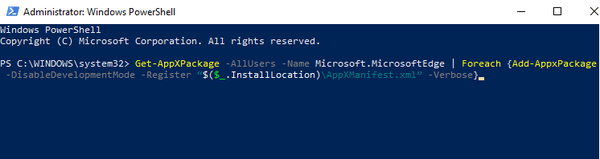
Después de hacer eso, el problema debería resolverse por completo y Microsoft Edge debería comenzar a funcionar nuevamente.
Solución 9 - Realice la restauración del sistema
Si este problema comenzó a aparecer recientemente, es posible solucionarlo usando Restaurar sistema. En caso de que no esté familiarizado, Restaurar sistema es una gran función que le permite restaurar su sistema a la versión anterior y solucionar varios problemas en el camino.
Para realizar una Restauración del sistema, solo necesita seguir estos pasos:
- prensa Tecla de Windows + S y entrar restauración del sistema. Escoger Crea un punto de restauración opción del menú.
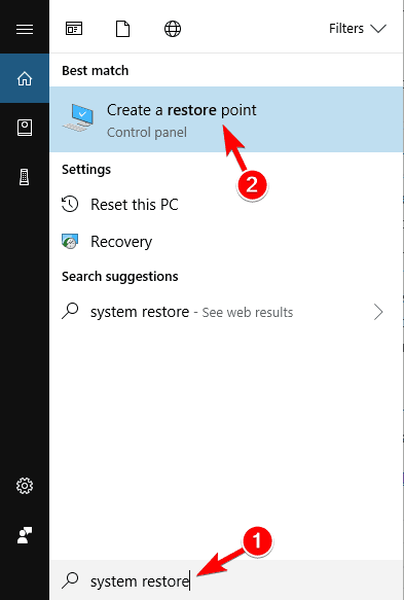
- Propiedades del sistema ahora aparecerá la ventana. Hacer clic Restauración del sistema.
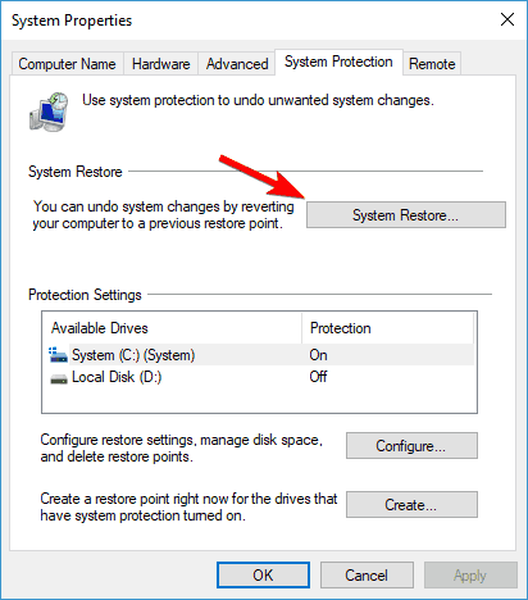
- Restauración del sistema aparecerá una ventana. Hacer clic próximo para proceder.

- Si está disponible, consulte Mostrar más puntos de restauración opción. Ahora seleccione el punto de restauración deseado y haga clic próximo. Siga las instrucciones en pantalla para completar el proceso de restauración..
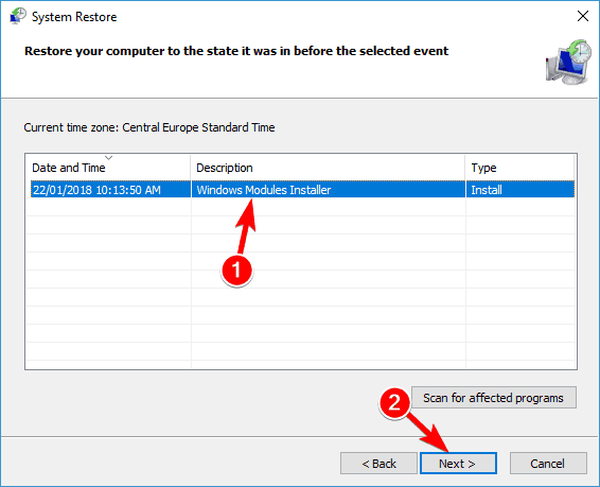
Una vez que se restaure su sistema, verifique si el problema persiste. Si no es así, es posible que una actualización del sistema haya provocado la aparición de este problema, así que esté atento a las actualizaciones..
Los problemas de posición de la ventana de Microsoft Edge pueden ser un obstáculo menor, pero hasta que se publique una solución oficial, es posible que deba confiar en soluciones alternativas y de terceros..
Preguntas frecuentes: Obtenga más información sobre el tamaño y la posición de la ventana Edge
- ¿Cómo cambio el tamaño de una ventana a un tamaño específico??
Si tiene problemas para ajustar la ventana del navegador, vea cómo cambiar el tamaño de las páginas web.
- ¿Edge es mejor que Chrome para Windows 10??
El nuevo Chromium Edge es mucho mejor que cualquier producto de Microsoft. Ambos navegadores son bastante similares, cada uno con su propio conjunto de ventajas y desventajas.
- ¿Cómo cambio el tamaño de la pantalla en Microsoft Edge??
Primero, asegúrese de actualizar a la última versión de Edge. Luego, use Ctrl + botón de desplazamiento en su mouse para ajustar el tamaño.
Nota del editor: Esta publicación se publicó originalmente en agosto de 2016 y desde entonces ha sido completamente renovada y actualizada en agosto de 2020 para brindar frescura, precisión y exhaustividad..
- Problemas de Microsoft Edge
- reparación de windows 10
 Friendoffriends
Friendoffriends

![Microsoft lanza Windows 8.1 Enterprise Preview [Descargar]](https://friend-of-friends.com/storage/img/images/microsoft-rolls-out-windows-81-enterprise-preview-[download].jpg)
![Actualización con descuento de Windows 8 Pro desde Windows XP y obtenga un 15% de descuento [Usuarios comerciales]](https://friend-of-friends.com/storage/img/images/windows-8-pro-discount-upgrade-from-windows-xp-and-get-15-off-[business-users]_2.jpg)
